'>
Semasa anda cuba memainkan muzik atau video di komputer riba anda, tetapi temui sahaja tiada suara pada pembesar suara dalaman ? Anda akan sangat kesal. Namun, bukan masalah anda tidak boleh memperbaikinya lagi. Ikuti panduan ini untuk mengetahui sebabnya dan cuba memperbaikinya dengan penyelesaian yang mudah.
1. Periksa kelantangan pembesar suara anda
2. Tetapkan pembesar suara anda sebagai peranti lalai
3. Pasang semula pemacu kad suara anda
4. Kemas kini pemacu kad suara anda
Betulkan 1: Periksa kelantangan pembesar suara anda
1)Pastikan bunyi komputer riba anda tidak diredam.
2) Klik suara ikon pada bar tugas anda dan pilih Pengadun .

3) Seret gelangsar untuk meningkatkan kelantangan untuk menguji apakah suaranya dapat berfungsi.
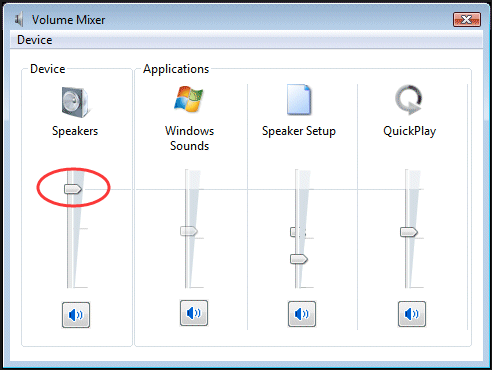
Betulkan 2: Tetapkan pembesar suara anda sebagai peranti lalai
1) Klik kanan pada s ound ikon pada bar tugas anda. Kemudian klik Peranti main balik .
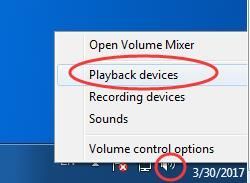
2)Serlahkan pembesar suara anda, kemudian klik Tetapkan Lalai . Klik OKEY.
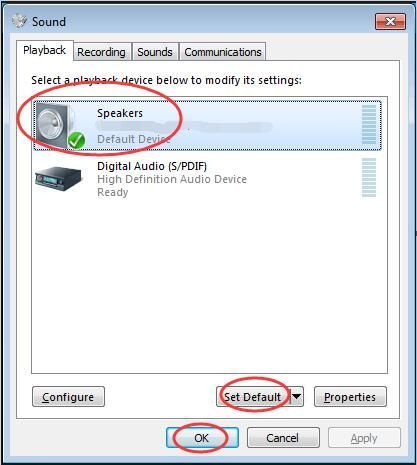
Catatan: Sekiranya anda tidak dapat menemui pembesar suara anda dalam senarai peranti main balik, ia mungkin dilumpuhkan.
Ikuti langkah mudah untuk menunjukkannya.
1) Pada tetingkap Suara, klik kanan pada bahagian kosong senarai peranti main balik. Kemudian pilih Tunjukkan peranti yang dilumpuhkan .
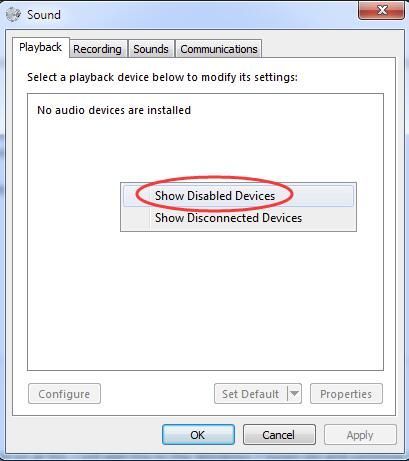
2) Apabila pembesar suara anda muncul, klik kanan padanya untuk memilih Aktifkan . Kemudian anda boleh menetapkannya sebagai peranti lalai.
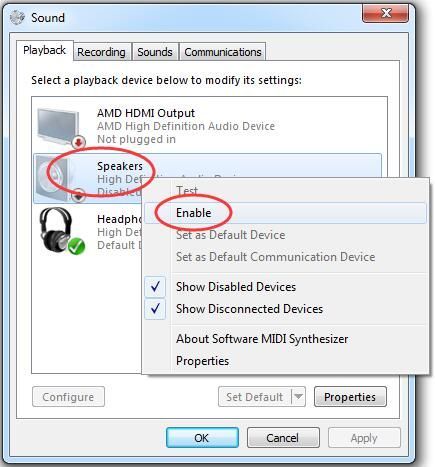
Betulkan 3: Pasang semula pemacu kad suara anda
1) Tekan Tingkap kunci logo + R kunci bersama untuk membuka Lari kotak.
2) Jenis devmgmt.msc . Kemudian klik okey untuk membuka Pengurus peranti .

2) Kembangkan Pengawal suara, video dan permainan . Kemudian right klik pada nama kad suara anda dan klik Nyahpasang .
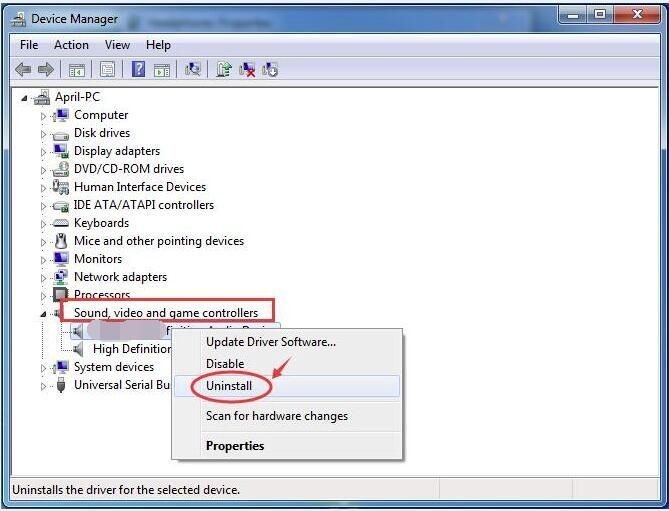
3) Tandakan Padamkan perisian pemacu untuk peranti ini. Kemudian klik okey untuk mengesahkan.
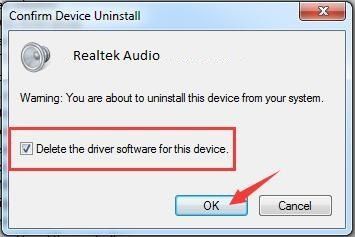
4) Mulakan semula PC anda untuk membuat perubahan berlaku. Windows akan memasang semula pemacu bunyi secara automatik untuk anda sekarang.
5)Periksa sama ada pembesar suara berfungsi pada komputer riba anda sekarang.
Betulkan 4: Kemas kini pemacu kad suara anda
Sekiranya penyelesaian 1-3 tidak dapat menyelesaikan masalah anda, pastikan anda mengemas kini pemacu kad suara anda.
Untuk mengemas kini pemacu suara, anda boleh memilih untuk menggunakan Pengurus Peranti sekali lagi. Microsoft boleh mencari pemacu terkini untuk anda. Tetapi atas beberapa sebab, kadangkala Microsoft tidak dapat mengesan pemacu terkini. Hasilnya, ia memberitahu anda: Perisian pemacu terbaik untuk peranti anda sudah terpasang. Untuk mengelakkan kehilangan pemandu terbaru, anda mempunyai pilihan yang tepat - menggunakan alat pemandu yang sangat berguna - Pemandu Mudah .
Ia mempunyai dua versi. Selamat mencuba Versi Percuma , ia akan menawarkan pemacu terkini untuk anda pasang. Tetapi jika anda menaik taraf ke Versi PRO , anda dapat memperbaharui semua pemacu anda termasuk pemacu kad suara dengan hanya satu klik - Kemaskini semua .
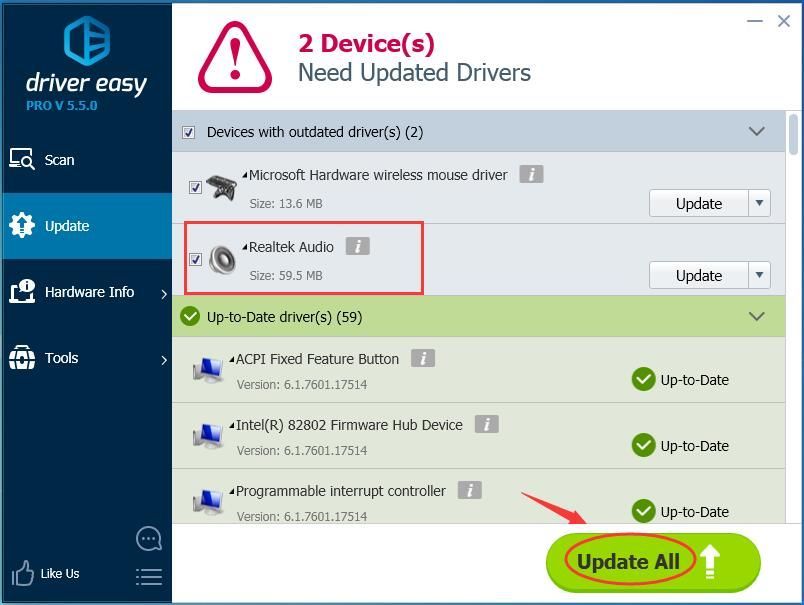 Versi Pro Pemacu Mudah dilengkapi dengan sokongan teknikal sepenuhnya.
Versi Pro Pemacu Mudah dilengkapi dengan sokongan teknikal sepenuhnya. Sekiranya anda memerlukan bantuan, sila hubungi Pasukan sokongan Driver Easy di support@drivereasy.com .
Semoga pembesar suara di komputer riba anda berfungsi dengan betul sekarang.
Sebarang masalah sila berikan komen anda di bawah, terima kasih.
![[SELESAIKAN] GTFO FPS jatuh, gagap & isu prestasi](https://letmeknow.ch/img/knowledge/62/gtfo-fps-drops.jpg)
![[Selesai] Discord Camera Tidak Berfungsi](https://letmeknow.ch/img/program-issues/27/discord-camera-not-working.jpg)




